 ការគ្រប់គ្រងការចូលប្រើ IntelLink WiFi
ការគ្រប់គ្រងការចូលប្រើ IntelLink WiFi
INT1KPWF
មគ្គុទ្ទេសរហ័សរហ័ស
ការគ្រប់គ្រងការចូលប្រើវ៉ាយហ្វាយ INT1KPWF
សេចក្តីផ្តើម
ឧបករណ៍នេះគឺជាបន្ទះចុច Touch Key Access ដែលមានមូលដ្ឋានលើ Wi-Fi & RFID Reader ។ អ្នកអាចដំឡើងកម្មវិធីទូរស័ព្ទ IntelLink ឥតគិតថ្លៃ ដើម្បីគ្រប់គ្រងការចូលទៅកាន់ទ្វារបានយ៉ាងងាយស្រួលដោយប្រើស្មាតហ្វូនរបស់អ្នក។ កម្មវិធីនេះគាំទ្រ និងគ្រប់គ្រងអ្នកប្រើប្រាស់រហូតដល់ 1000 នាក់ (100 Fingerprint & 888 Card/PIN Users); និងគាំទ្រអ្នកប្រើប្រាស់កម្មវិធីទូរស័ព្ទចំនួន 500 ។
ប្រតិបត្តិការកម្មវិធី
នេះគ្រាន់តែជាជំហានមួយចំនួនដើម្បីចាប់ផ្តើម៖
- ទាញយកកម្មវិធី IntelLink ដោយឥតគិតថ្លៃ។
គន្លឹះ៖ ស្វែងរក “IntelLink” នៅលើ Google Play ឬ Apple App Store ។ - ត្រូវប្រាកដថាទូរសព្ទឆ្លាតរបស់អ្នកបានភ្ជាប់ទៅបណ្តាញ Wi-Fi របស់អ្នក។
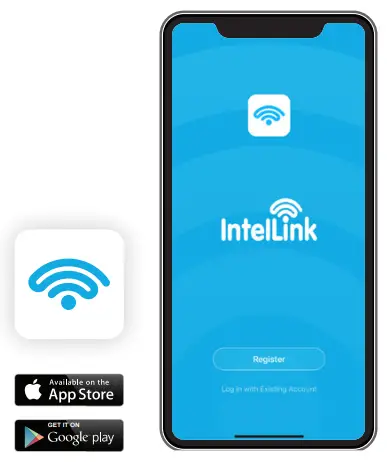
ចុះឈ្មោះ និងចូល
ប៉ះ 'ចុះឈ្មោះ'។ បញ្ចូលអាសយដ្ឋានអ៊ីមែលរបស់អ្នក ដើម្បីចុះឈ្មោះគណនីឥតគិតថ្លៃ។
ប៉ះ “ទទួលបានលេខកូដផ្ទៀងផ្ទាត់” (អ្នកនឹងទទួលបានលេខកូដសុវត្ថិភាពតាមរយៈអ៊ីមែលរបស់អ្នក)។
បន្ទាប់ពីការចុះឈ្មោះ សូមចូលទៅក្នុងគណនីកម្មវិធីថ្មីរបស់អ្នក។
បន្ថែមឧបករណ៍
អ្នកអាចបន្ថែមឧបករណ៍ដោយចុច 'បន្ថែមឧបករណ៍' ឬចុច '+' នៅលើកំពូល។
គន្លឹះ៖ ការបើកប៊្លូធូសអាចធ្វើឱ្យវាកាន់តែងាយស្រួលក្នុងការស្វែងរក និងបន្ថែមវា។ ឧបករណ៍។ ចំណាំ៖ ដើម្បីគ្រប់គ្រងឧបករណ៍ និងសមាជិកគ្រួសារកាន់តែប្រសើរ អ្នកនឹងត្រូវបង្កើត HOME មុនពេលអ្នកចាប់ផ្តើមគ្រប់គ្រងវា។ ឧបករណ៍។
ចំណាំ៖ ដើម្បីគ្រប់គ្រងឧបករណ៍ និងសមាជិកគ្រួសារកាន់តែប្រសើរ អ្នកនឹងត្រូវបង្កើត HOME មុនពេលអ្នកចាប់ផ្តើមគ្រប់គ្រងវា។ ឧបករណ៍។ យកចិត្តទុកដាក់៖ នៅពេលដែលអ្នកប្រើប្រាស់បើកសោតាមរយៈ APP ជាដំបូង APP នឹងសួរអ្នកឱ្យបើក 'ការដោះសោពីចម្ងាយ' ជាមុនសិន។
យកចិត្តទុកដាក់៖ នៅពេលដែលអ្នកប្រើប្រាស់បើកសោតាមរយៈ APP ជាដំបូង APP នឹងសួរអ្នកឱ្យបើក 'ការដោះសោពីចម្ងាយ' ជាមុនសិន។
ការគ្រប់គ្រងសមាជិក
ចំណាំ៖ អ្នកដំបូងដែលត្រូវបន្ថែមឧបករណ៍គឺម្ចាស់។
| អាជ្ញាធរ | ម្ចាស់ | អ្នកគ្រប់គ្រង | សមាជិកធម្មតា។ |
| បើកទ្វារ | ✓ | ✓ | ✓ |
| ការគ្រប់គ្រងសមាជិក | ✓ | ✓ | X |
| ការគ្រប់គ្រងអ្នកប្រើប្រាស់ | ✓ | ✓ | X |
| កំណត់អ្នកប្រើប្រាស់ជាអ្នកគ្រប់គ្រង | ✓ | X | X |
| View កំណត់ត្រាទាំងអស់។ | ✓ | ✓ | X |
| កំណត់ពេលវេលាបញ្ជូនត | ✓ | ✓ | X |
ការគ្រប់គ្រងអ្នកប្រើ
4.1 បន្ថែមសមាជិក
សមាជិកថ្មីត្រូវតែចុះឈ្មោះគណនី App សម្រាប់ចែករំលែកជាមុនសិន។ ចំណាំ៖ នៅពេលបន្ថែមសមាជិក ម្ចាស់អាចសម្រេចចិត្តបន្ថែមអ្នកប្រើប្រាស់ជាអ្នកគ្រប់គ្រង ឬសមាជិកសាមញ្ញ
ចំណាំ៖ នៅពេលបន្ថែមសមាជិក ម្ចាស់អាចសម្រេចចិត្តបន្ថែមអ្នកប្រើប្រាស់ជាអ្នកគ្រប់គ្រង ឬសមាជិកសាមញ្ញ
4.2 គ្រប់គ្រងសមាជិក
ម្ចាស់អាចសម្រេចពេលវេលាប្រកបដោយប្រសិទ្ធភាព (អចិន្រ្តៃយ៍ ឬមានកំណត់) របស់សមាជិក (ប្រតិបត្តិការដូចគ្នាសម្រាប់សមាជិកធម្មតា)
(ប្រតិបត្តិការដូចគ្នាសម្រាប់សមាជិកធម្មតា)
4.3 លុបសមាជិក 4.4 បន្ថែមអ្នកប្រើប្រាស់ (អ្នកប្រើប្រាស់ស្នាមម្រាមដៃ/កូដ PIN/កាត)
4.4 បន្ថែមអ្នកប្រើប្រាស់ (អ្នកប្រើប្រាស់ស្នាមម្រាមដៃ/កូដ PIN/កាត)
APP គាំទ្រអ្នកប្រើប្រាស់បន្ថែម/លុបស្នាមម្រាមដៃ/កូដ PIN/កាត។ សម្រាប់ការបន្ថែមអ្នកប្រើប្រាស់កូដ PIN & Card ។ ប្រតិបត្តិការដូចគ្នានឹងការបន្ថែមអ្នកប្រើប្រាស់ស្នាមម្រាមដៃដែរ។
សម្រាប់ការបន្ថែមអ្នកប្រើប្រាស់កូដ PIN & Card ។ ប្រតិបត្តិការដូចគ្នានឹងការបន្ថែមអ្នកប្រើប្រាស់ស្នាមម្រាមដៃដែរ។
គន្លឹះ៖ បញ្ចូលលេខកូដ PIN ថ្មីដែលមិនត្រូវបានកំណត់ពីមុន។
លេខកូដ PIN ស្ទួននឹងត្រូវបានបដិសេធដោយកម្មវិធី ហើយនឹងមិនត្រូវបានបង្ហាញប្រឆាំងនឹងអ្នកប្រើប្រាស់នោះទេ។
4.5 លុបអ្នកប្រើប្រាស់ (អ្នកប្រើប្រាស់ស្នាមម្រាមដៃ/កូដ PIN/កាត)
សម្រាប់ការលុបអ្នកប្រើប្រាស់កូដ PIN & Card ប្រតិបត្តិការដូចគ្នានឹងការលុបអ្នកប្រើប្រាស់ស្នាមម្រាមដៃដែរ។
លេខកូដបណ្ដោះអាសន្ន
កូដបណ្តោះអាសន្នអាចត្រូវបានចែករំលែកតាមរយៈឧបករណ៍ផ្ញើសារ (ឧ.
WhatsApp, Skype, WeChat) ឬតាមរយៈអ៊ីមែលទៅកាន់ភ្ញៀវ/អ្នកប្រើប្រាស់។ កូដបណ្តោះអាសន្នមានពីរប្រភេទ។
វដ្តៈ ឧទាហរណ៍ample មានសុពលភាពចាប់ពីម៉ោង 9:00 ព្រឹក ដល់ 6:00 ល្ងាច រៀងរាល់ថ្ងៃច័ន្ទ ដល់ថ្ងៃសុក្រ ក្នុងអំឡុងខែសីហា – តុលា។ ម្តង៖ លេខកូដមួយដងមានសុពលភាព 6 ម៉ោង ហើយអាចប្រើបានតែម្តងគត់។
ម្តង៖ លេខកូដមួយដងមានសុពលភាព 6 ម៉ោង ហើយអាចប្រើបានតែម្តងគត់។
5.1 កែសម្រួលកូដបណ្តោះអាសន្ន
 លេខកូដបណ្តោះអាសន្នអាចត្រូវបានលុប កែសម្រួល ឬប្តូរឈ្មោះក្នុងអំឡុងពេលដែលមានសុពលភាព។
លេខកូដបណ្តោះអាសន្នអាចត្រូវបានលុប កែសម្រួល ឬប្តូរឈ្មោះក្នុងអំឡុងពេលដែលមានសុពលភាព។
ការកំណត់
6.1 ការកំណត់ការដោះសោពីចម្ងាយ
លំនាំដើមគឺបិទ។ នៅពេលដែលឧបករណ៍ត្រូវបានបន្ថែមជាលើកដំបូង អ្នកនឹងត្រូវបានជម្រុញឱ្យបើកការកំណត់នេះ។ ប្រសិនបើបិទ អ្នកប្រើប្រាស់ទូរសព្ទចល័តទាំងអស់មិនអាចដំណើរការការចាក់សោពីចម្ងាយតាមរយៈកម្មវិធីរបស់ពួកគេបានទេ។
6.2 ចាក់សោដោយស្វ័យប្រវត្តិ
លំនាំដើមបើក។
បើកការចាក់សោដោយស្វ័យប្រវត្តិ៖ របៀបជីពចរ
បិទការចាក់សោដោយស្វ័យប្រវត្តិ៖ របៀបចាក់សោ
6.3 ពេលវេលាចាក់សោដោយស្វ័យប្រវត្តិ
លំនាំដើមគឺ 5 វិនាទី។ វាអាចត្រូវបានកំណត់ពី 0 ទៅ 100 វិនាទី។
6.4 ម៉ោងរោទិ៍
លំនាំដើមគឺ 1 នាទី។ អាចកំណត់ពី 1 ទៅ 3 នាទី។
6.5 កម្រិតសំឡេងគន្លឹះ
អាចកំណត់ទៅជា៖ បិទសំឡេង ទាប កណ្តាល និងខ្ពស់។
កំណត់ហេតុ (រាប់បញ្ចូលទាំងការបើកប្រវត្តិ និងការជូនដំណឹង)

យកឧបករណ៍ចេញ

ចំណាំ
ផ្តាច់ លុបឧបករណ៍ចេញពីគណនីអ្នកប្រើប្រាស់កម្មវិធីនេះ។ ប្រសិនបើគណនីម្ចាស់ផ្តាច់ នោះឧបករណ៍មិនត្រូវបានចង។ ហើយសមាជិកទាំងអស់នឹងបាត់បង់សិទ្ធិចូលប្រើឧបករណ៍នេះផងដែរ។ ទោះយ៉ាងណាក៏ដោយ ព័ត៌មានអ្នកប្រើប្រាស់ទាំងអស់ (ឧទាហរណ៍កាត / ស្នាមម្រាមដៃ / លេខកូដ) ត្រូវបានរក្សាទុកនៅក្នុងឧបករណ៍។
ផ្តាច់ និងលុបទិន្នន័យ ផ្តាច់ឧបករណ៍ និងលុបការកំណត់អ្នកប្រើប្រាស់ដែលបានរក្សាទុកទាំងអស់ (បន្ទាប់មកឧបករណ៍អាចត្រូវបានចងភ្ជាប់ទៅនឹងគណនីម្ចាស់ថ្មី)
លំដាប់កូដដើម្បីផ្ដាច់ឧបករណ៍ដោយប្រើក្ដារចុច (កូដមេលំនាំដើមគឺ 123456)
* (លេខកូដមេ)
# 9 (លេខកូដមេ) # *
ថាមពលកំណត់ឧបករណ៍ឡើងវិញ មុនពេលផ្គូផ្គងជាមួយគណនីកម្មវិធីម្ចាស់ថ្មី។
គន្លឹះ៖ ដើម្បីផ្លាស់ប្តូរ Master Code សូមមើលសៀវភៅណែនាំអ្នកប្រើប្រាស់។
ការយកចិត្តទុកដាក់
មុខងារខាងក្រោមមិនអាចចូលប្រើបានតាមរយៈកម្មវិធី៖
- 'ផ្លាស់ប្តូរលេខសម្ងាត់'
- របៀបចូលប្រើ 'កាត + PIN'
- “គន្លឹះសម្រាប់សុវត្ថិភាពលេខសម្ងាត់”—- លាក់កូដ PIN ត្រឹមត្រូវរបស់អ្នកជាមួយនឹងលេខផ្សេងទៀតរហូតដល់អតិបរមាត្រឹមតែ 9 ខ្ទង់ប៉ុណ្ណោះ។
 17 Millicent Street, Burwood, VIC 3125 អូស្ត្រាលី
17 Millicent Street, Burwood, VIC 3125 អូស្ត្រាលី
ទូរស័ព្ទ៖ ១៣០០ ៧៧២ ៧៧៦ ទូរសារ៖ (០៣) ៩៨៨៨ ៩៩៩៣
enquiry@psaproducts.com.au
psaproducts.com.au![]() ផលិតដោយផលិតផល PSA (www.psaproducts.com.au).
ផលិតដោយផលិតផល PSA (www.psaproducts.com.au).
កំណែ 1.0 ឧសភា 2022
ឯកសារ/ធនធាន
 |
ការគ្រប់គ្រងការចូលប្រើវ៉ាយហ្វាយ IntelLink INT1KPWF [pdf] ការណែនាំអ្នកប្រើប្រាស់ INT1KPWF, INT1KPWF ការគ្រប់គ្រងការចូលប្រើវ៉ាយហ្វាយ, ការគ្រប់គ្រងការចូលប្រើវ៉ាយហ្វាយ, ការគ្រប់គ្រងការចូលប្រើ, ការគ្រប់គ្រង |



